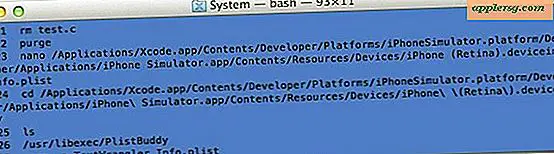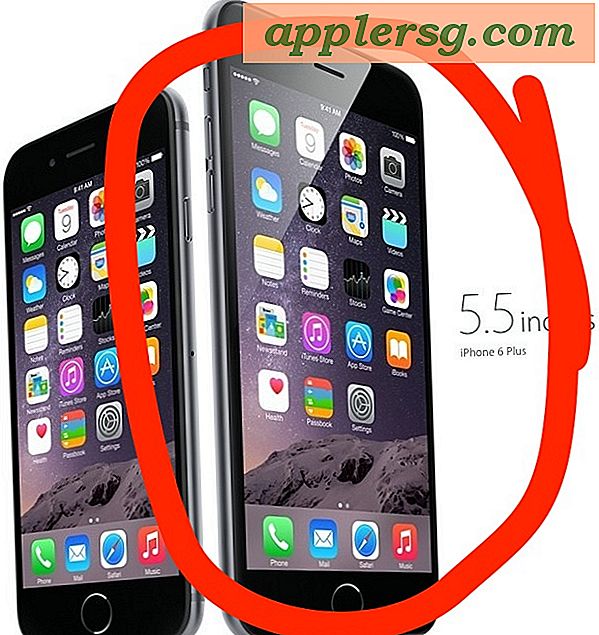Recherche de texte sur une page Web dans Safari avec iOS 8 et iOS 7
 Trouver des mots et rechercher du texte directement sur les pages Web dans Safari après iOS 8 et iOS 7 a légèrement changé, et bien qu'il semble y avoir une grande confusion sur la façon d'utiliser la nouvelle fonctionnalité de recherche de mots et de phrases, soyez assuré que cette fonctionnalité n'a pas été supprimée. Safari, la fonctionnalité de recherche est juste accessible légèrement différente de ce qu'elle était avant.
Trouver des mots et rechercher du texte directement sur les pages Web dans Safari après iOS 8 et iOS 7 a légèrement changé, et bien qu'il semble y avoir une grande confusion sur la façon d'utiliser la nouvelle fonctionnalité de recherche de mots et de phrases, soyez assuré que cette fonctionnalité n'a pas été supprimée. Safari, la fonctionnalité de recherche est juste accessible légèrement différente de ce qu'elle était avant.
Pour montrer comment "trouver sur la page" fonctionne dans la nouvelle version de Safari, parcourons un exemple de recherche avec quelques captures d'écran regardant ici sur osxdaily.com pour l'expression "truc multitouch".
Comme vous le verrez, il s'agit d'un processus en plusieurs étapes qui utilise la barre d'URL pour fonctionner comme une barre de recherche ... cela fonctionne bien une fois que vous avez appris à l'utiliser.
Recherche de texte sur des pages Web dans Safari pour iOS 8 et iOS 7
En supposant que vous êtes en Safari ...
1: appuyez sur la barre d'URL et effacez le texte

2: Tapez la phrase à rechercher sur la page pour, faites défiler jusqu'à "Sur cette page" et appuyez sur "Trouver la phrase"

Cela fonctionne de la même manière sur tous les appareils iOS 7, qu'il s'agisse d'un iPhone, d'un iPad ou d'un iPod touch. En raison des tailles d'écran de l'iPhone et de l'iPod touch, vous devrez probablement en faire défiler davantage sur l'écran visible pour accéder au texte à apparier sur la page.
Si vous rencontrez des problèmes pour une raison quelconque, voici des instructions plus précises pour la recherche sur la page avec Safari:
- À partir de Safari, ouvrez la page Web sur laquelle vous souhaitez rechercher du texte
- Appuyez sur la barre d'adresse URL en haut de l'écran
- Appuyez sur le bouton (X) dans la barre d'adresse pour effacer le texte existant (l'URL du site Web)
- Tapez le texte à rechercher dans la barre d'adresse, ignorez les suggestions "Recherche Google" et faites défiler vers le bas pour trouver la section "Sur cette page (x match)", puis appuyez sur "Rechercher" pour rechercher sur la page Web ce texte et sauter à la première entrée signalée du match, il sera surligné en jaune
- Utilisez les flèches situées en bas de l'écran pour passer au match suivant ou au match précédent, ou appuyez sur "Terminé" pour quitter la recherche sur la page et revenir à la navigation sur le Web en utilisant Safari comme d'habitude
Vous constaterez que le processus est assez facile une fois que vous avez compris. Ce n'est pas vraiment différent de la façon dont cela fonctionnait avant iOS 7, mais plutôt que d'avoir une barre de recherche dédiée, il a été fusionné dans la barre d'URL, mais il n'y a pas d'indicateur évident, ce qui suggère que la fonctionnalité pourrait être améliorée. peu pour le rendre plus évident et éliminer une partie de la confusion entourant une telle fonctionnalité largement utilisée.
La fonction Trouver le texte sur la page dans Safari pour iOS 9 est plus facile à utiliser que jamais, donc si vous avez mis à jour votre iPhone ou votre iPad vers une version plus récente, vous trouverez que la fonctionnalité a changé à nouveau.